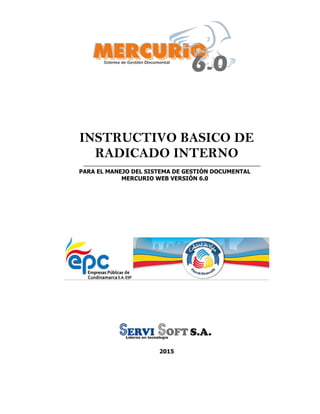
1. Ejemplo SGD Mercurio
- 1. INSTRUCTIVO BASICO DE RADICADO INTERNO PARA EL MANEJO DEL SISTEMA DE GESTIÓN DOCUMENTAL MERCURIO WEB VERSIÓN 6.0 2015
- 2. INGRESO PAGINA PRINCIPAL En la página principal ingresa el usuario y la contraseña. Al ingresar a la página de Inicio encontrará el Resumen de los documentos pendientes de Gestión. El usuario se crea igual al configurado en el correo institucional, (nombre.apellido), la contraseña inicial es EPC123, al ingresar por primera vez automáticamente pide cambio de contraseña, la cual es personal e intransferible.
- 3. Los accesos directos que se encuentran en las bandejas de gestión, se representan asi: Prioridad: Permite identificar la urgencia con la cual debe ser atendido el documento. Puede ser Urgente (Icono rojo), Por defecto (Icono Verde), Mañana (Icono Azul).Hoy (amarillo). Movimientos: Muestra los movimientos con detalle de usuarios y fechas de entrada y salida de los documentos por usuario. Ver imagen: Muestra la imagen del documento cuando ésta es digitalizada. Ver Cartas: Muestra las cartas de respuesta del documento.
- 4. Ver Comentario: Muestran las observaciones realizadas a los documentos. Ver Causales: Muestra el motivo por el cual se devuelve o se reasigna un documento. Ver Anexos: Permite Consultar los documentos anexos a lo largo del trámite de los Documentos. Ver Carta: Muestra los documentos radicados en cada una de las áreas y para los cuales se utilizo una de las plantillas configuradas en el sistema de acuerdo a la resolución 03946 del 25 de septiembre del 2006. Ver Expediente: Muestra los documentos radicados por la entidad y sus respectivas respuestas si estas se realizan a través del sistema. Estos están configurados únicamente para derechos de petición. Es de anotar que solamente los pueden consultar los Funcionarios que tengan el respectivo permiso. En el menú RADICAR se encuentran las siguientes opciones y su funcionalidad es el registro por clase de documentos de la siguiente manera: Documentos Internos: Son todas aquellas comunicaciones que se generan al interior de la Entidad entre sus dependencias adscritas y cuyo remitente y destinatario es un funcionario de la misma. Documentos Externos: Son todas aquellas comunicaciones que generan en la Entidad en su relación con entidades externas, naturales o jurídicas y su remitente es un funcionario de la entidad y el destinatario una persona natural o jurídica ajena a esta. Documentos Recibidos: Son todos aquellos que entran a la Entidad y que su remitente es una persona natural o jurídica completamente ajena a la Entidad (este tipo de documentos únicamente se radican en la Unidad de Correspondencia). Radicar Expediente: funcionalidad que permite crear carpetas por Entidad y/o TRD, para el agrupamiento de documentos relacionados.
- 5. Indexación Masiva: Permite relacionar masivamente las imágenes a los radicados, por cada una de las clases (Recibidos, Externos e Internos), para realizar este procedimiento, se debe nombrar la imagen con el numero de radicado al cual se le va a subir la imagen y se debe crear las carpetas de acuerdo a la clase de documento. Para iniciar la radicación de un documento interno, se accede al menú Radicación y se escoge la opción Documento Interno. El sistema muestra la siguiente imagen denominada Ficha de Radicación Documento Interno, donde se deben diligenciar los campos como lo muestra la imagen siguiente. Seleccionar Opción Radicación y dar clic en Documento Interno.
- 6. Seleccionar Plantilla a trabajar En este campo se realiza descripción breve del Asunto del documento, Es de carácter obligatorio. Seleccionar opciones de respuesta Ingresar usuario Enviado por: Ingresar Asunto, en este caso por defecto Ingresar usuario Dirigido a: Clic en Guardar cuando se diligencia la información completa en la ficha de radicación
- 7. Para seleccionar Usuario remitente del documento dar clic en enviado por y muestra esta ventana, digitar parte del nombre y dar clic en Buscar. Observación: el remitente siempre debe ser el funcionario que firma el documento y no una dependencia. Seleccionar Usuario Remitente y dar clic en Aceptar
- 8. Digitar parte del nombre del asunto; se debe tener en cuenta que estos son genéricos y dar clic en el botón Buscar. Para Seleccionar el Asunto dar clic Aquí y muestra ventana Parámetros de asunto
- 9. O dar clic en buscar y muestra la tabla de los asuntos creados en el sistema. Marcar Aquí para seleccionar asunto y dar clic en el botón Aceptar
- 10. Digitar Parte del Nombre del funcionario al cual se le enviará el documento y dar clic en Buscar Marcar Destinatario y dar clic sobre la palabra *Dirigido a:
- 11. Marcar funcionario y dar clic en el botón Aceptar El campo Observaciones se diligencia, si existen datos particulares de la radicación del documento, este campo no es obligatorio. Luego digitar número de anexos y número de folios y dar clic en el botón Guardar.
- 12. Al dar clic en guardar, el sistema genera número de radicado y se procede con la generación de la carta, seleccionando la opción Principales y dar clic sobre Crear/Indexar Imagen
- 13. De acuerdo a la versión del Explorer instalado en la maquina, el sistema en algunos casos abre el documento inmediatamente se da clic en generar carta, y en otras el sistema muestra ventana ¿Desea abrir o guardar este archivo? Como se relaciona a continuación. El sistema muestra la ficha con los datos principales de la carta, se debe diligenciar los campos de la plantilla, de acuerdo a los datos del documento, luego digitar el texto de la carta y dar clic en Generar Carta En este campo el sistema permite digitar “solamente texto” y que no supere los 2000 caracteres.
- 14. Dar clic en Abrir para que muestre el documento generado.
- 15. Muestra documento con los datos diligenciados en los campos de la plantilla, trae número de Radicado y Fecha. A dos espacios del Asunto se debe digitar o complementar texto de la carta, esta plantilla es un archivo de Word lo cual permite todas las funcionalidades de este tipo de archivo. El campo FIRMA_DIGITAL no se debe cambiar el tipo y tamaño de letra, ya que al ser firmados no reemplaza los datos del firmante.
- 16. Se pueden realizar las correcciones al texto de la carta y terminado el proceso de revisión dar clic en Cerrar.
- 17. El sistema muestra el siguiente mensaje, dar clic en Si y guardar en la carpeta creada por el funcionario para luego actualizarla en el servidor de imágenes. Guardar el documento en la maquina en la carpeta creada por cada usuario El sistema trae automáticamente el número de radicado Seleccionada la carpeta donde se guardará la carta dar clic en el botón guardar.
- 18. Marcar documento a cargar, dar doble clic o dar clic en el botón Abrir Para actualizar la carta en el servidor, se debe dar Clic en el botón examinar y ubicar el documento en la carpeta donde se guardo
- 19. Una vez actualizado el documento en el Servidor, se presentan dos casos para firma de la carta, así: 1º. La persona que radica está autorizada para firmar, el sistema muestra el botón Firmar y puede continuar con el procedimiento de Firmas. Trae la ruta del documento a cargar, luego dar Clic en el botón Actualizar para subirlo al servidor de imágenes.
- 20. Muestra mensaje de documento firmado y dar clic en cerrar. En el campo Contraseña: digitar contraseña de ingreso al Sistema Clave de Firma: Digitar clave de firma y dar clic en el botón firmar.
- 21. Dar Clic en Seleccionar Usuarios Si es necesario enviar copias del documento, estas se deben realizar antes de delegar el documento. Así:
- 22. Digitar parte del nombre o apellido del funcionario al cual se le enviará copias, dar clic en buscar, seleccionar usuario y dar clic en aceptar, el sistema envía la copia al funcionario seleccionado. Y muestra mensaje de la operación realizada. 2º. La persona quien radicó la carta, no tiene permiso de firma, debe seleccionar la opción Gestión Adicional y seleccionar la opción Enviar Documento a Usuario.
- 23. . Dar Clic en Seleccionar Usuarios
- 24. Firmado el Documento si existen copias se realiza el procedimiento de seleccionar usuarios; luego se procede a delegar el documento. Digitar parte del nombre o apellido del funcionario al cual se le enviará el Documento, dar clic en buscar, seleccionar usuario y dar clic en aceptar, el sistema envía el documento al funcionario Seleccionado, para que realice el procedimiento de Firma.
- 25. Dar Clic en Seleccionar Usuarios El sistema muestra mensaje de confirmación de envió, dar clic en Aceptar
- 26. NOTA: LOS DOCUMENTOS INTERNOS NO SE DEBEN IMPRIMIR SALVO LOS QUE LLEVEN SOPORTES QUE POR SU NATRURALEZA Y DE ACUERDO A LAS TRD SE DEBEN ENTREGAR EN FÍSICOS. E enviar copias, delegar documentos o cualquier acción que se realice en el sistema, muestra mensaje de lo realizado. Digitar parte del nombre o apellido del funcionario al cual se le delegará el documento, dar clic en buscar, seleccionar usuario y dar clic en aceptar, el sistema envía el documento al funcionario seleccionado. Y muestra mensaje de la operación realizada.
